HOME > Apple Watch > Apple Watchの使い方 >
本ページ内には広告が含まれます
ここではApple Watchの文字盤に歩数計を常に表示する方法を紹介しています。

![]() Apple Watchの文字盤上に、1日の歩数を常に表示できる歩数計のコンプリケーションを追加します。
Apple Watchの文字盤上に、1日の歩数を常に表示できる歩数計のコンプリケーションを追加します。
Apple Watchに最初からインストールされている標準アプリでは、文字盤上に常に歩数は表示できませんが、サードパーティー製のアプリをApp Storeからインストールすることで、Apple Watchの文字盤上に歩数計を常に表示・確認することができます。
なお、歩数のデータはiPhoneの「ヘルスケア」アプリから読み出して表示します。
目次:
![]() 文字盤に歩数を表示するにはアプリのインストールが必要
文字盤に歩数を表示するにはアプリのインストールが必要
- Apple Watchで「Duffy」アプリをインストールする
- iPhoneから「Duffy」アプリをインストールする
![]() 文字盤に「Duffy」のコンプリケーション(歩数)を追加する
文字盤に「Duffy」のコンプリケーション(歩数)を追加する
![]() ヘルスケアアプリの歩数が表示されるように設定する
ヘルスケアアプリの歩数が表示されるように設定する
![]() Apple Watchの文字盤上に1日の歩数が常に表示される
Apple Watchの文字盤上に1日の歩数が常に表示される
Apple Watchの文字盤上に常に1日の歩数を表示するには、サードパーティー製のアプリのインストールが必要です。
Apple Watchの文字盤上に歩数計/を表示できるサードパーティー製のアプリは複数ありますが、ここでは以下の無料アプリを使用して表示する方法を紹介しています。

![]() Apple Watchで「Duffy」アプリをインストールする
Apple Watchで「Duffy」アプリをインストールする
Apple WatchのApp Storeから「Duffy - 歩数計コンプリケーション」アプリをインストールします。
1. Apple WatchのApp Storeで「Duffy」で検索する
Apple Watchのホーム画面から「App Store」アプリを起動し、「検索」アイコンをタップして検索画面を表示します。検索キーワード("duffy"など)を入力して「検索」をタップします。

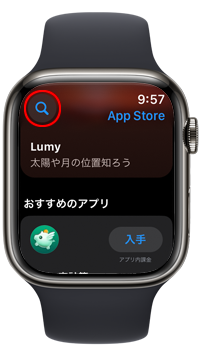

2. Apple Watchに「Duffy」アプリをインストールする
「Duffy」アプリのダウンロード画面を表示したら「入手」をタップし、確認画面で「サイドボタン」をダブルクリックします。Apple ID/パスワードの入力画面が表示された場合は入力することで、アプリのダウンロードおよびインストールが開始されます。
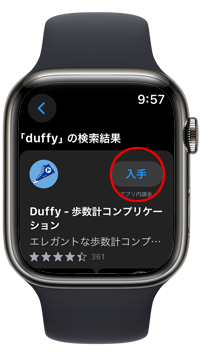
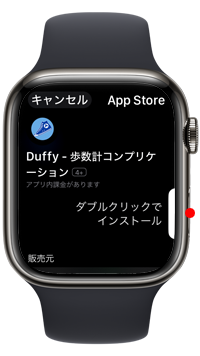

![]() iPhoneから「Duffy」アプリをインストールする
iPhoneから「Duffy」アプリをインストールする
iPhoneのApp Storeから「Duffy - 歩数計コンプリケーション」アプリをインストールして、Apple Watchに追加します。
1. iPhoneのApp Storeで「Duffy」で検索する
iPhoneで「App Store」アプリを起動し、「検索」タブから検索キーワード("duffy"など)を入力して検索します。検索結果から「Duffy」アプリを選択してダウンロード画面を表示します。
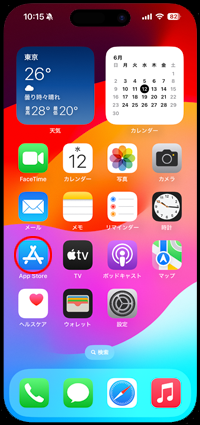
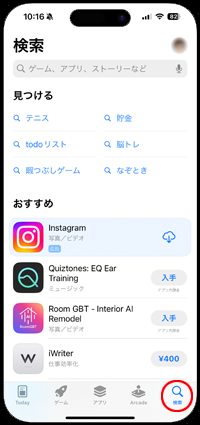
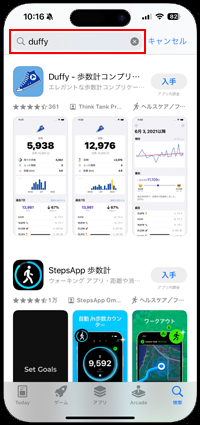
2. iPhoneに「Duffy」アプリをインストールする
「Duffy」アプリのダウンロード画面から「入手」をタップし、パスワードや顔/指紋などで認証することで、アプリのダウンロードおよびインストールを開始できます。
iPhoneに「Duffy」アプリをインストールできたら「Apple Watch」アプリを起動します。
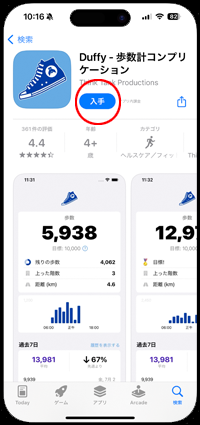
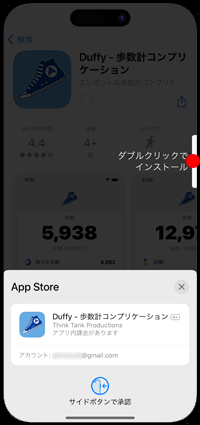
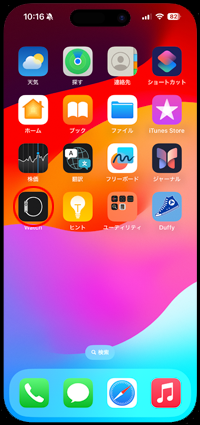
3. iPhoneからApple Watchに「Duffy」アプリを追加する
iPhoneの「Apple Watch」アプリで「マイウォッチ」タブを選択し、画面をスクロールして"利用可能なアプリ"欄から"Duffy"アプリを探します。"Duffy"アプリの「インストール」をタップすることで、Apple Watchに"Duffy"アプリを追加できます。

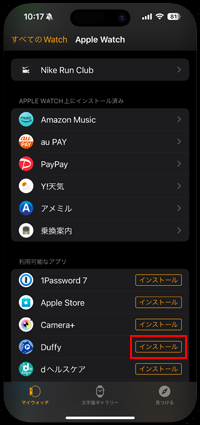
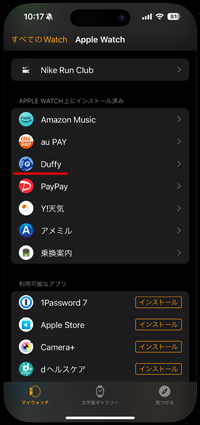
Apple Watchの文字盤に「Duffy」アプリの歩数のコンプリケーションを追加・表示します。
1. Apple Watchで文字盤の編集画面を表示する
Apple Watchで文字盤を長押しします。「編集」をタップして文字盤の編集画面画面を表示し、左にスワイプして"コンプリケーション"の編集画面を表示できます。



2. 文字盤に「Duffy」のコンプリケーションを追加する
コンプリケーションの編集画面から"歩数"を表示したいエリアをタップし、「Duffy」アプリから"歩数"を選択します。
* Duffyアプリの歩数のコンプリケーションが表示不可のエリアもあります。

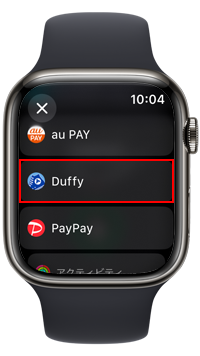
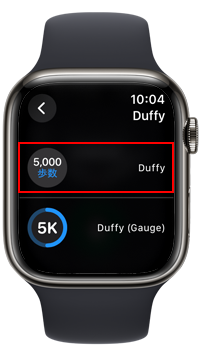
Apple Watchの文字盤に追加した"歩数"のコンプリケーションに、iPhoneの「ヘルスケア」アプリの歩数を表示します。
1. iPhoneの「ヘルスケア」アプリから"歩数"を選択する
iPhoneで「ヘルスケア」アプリを起動します。「ブラウズ」タブから「アクティビティ」をタップして「歩数」を選択します。

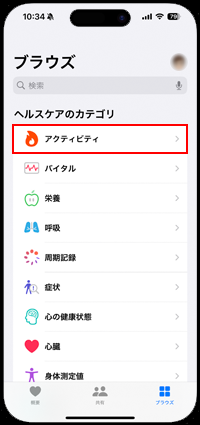
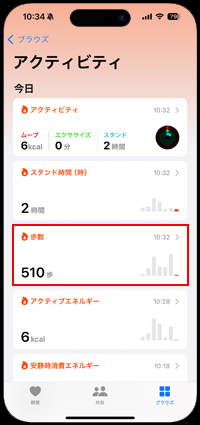
2. 「Duffy」アプリによるデータ読み出しを許可する
「ヘルスケア」アプリの"歩数"画面をスクロールして下部にある「データソースとアクセス」をタップします。"データの読み出しを許可したアプリとサービス"に表示されている「Duffy」アプリをオンにして、データ読み出しを許可します。
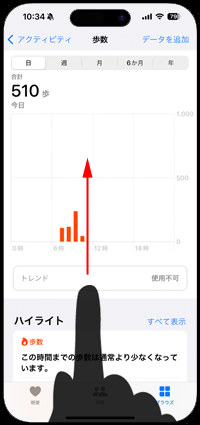
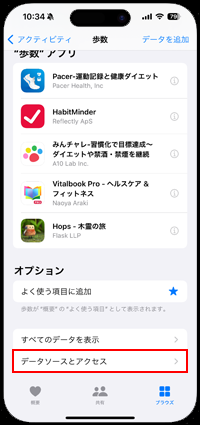
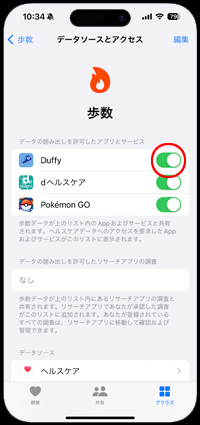
Apple Watchの文字盤に設定している「Duffy」アプリの"歩数"のコンプリケーションに、iPhoneの「ヘルスケア」アプリの歩数が表示されるようになります。
以上の設定により、Apple Watchの文字盤に1日の歩数が表示された歩数計/を常に表示できるようになります。



![]() 関連情報
関連情報
【Amazon】人気のiPhoneランキング
更新日時:2025/12/12 12:00
【Amazon】人気のKindleマンガ
更新日時:2025/12/13 10:00